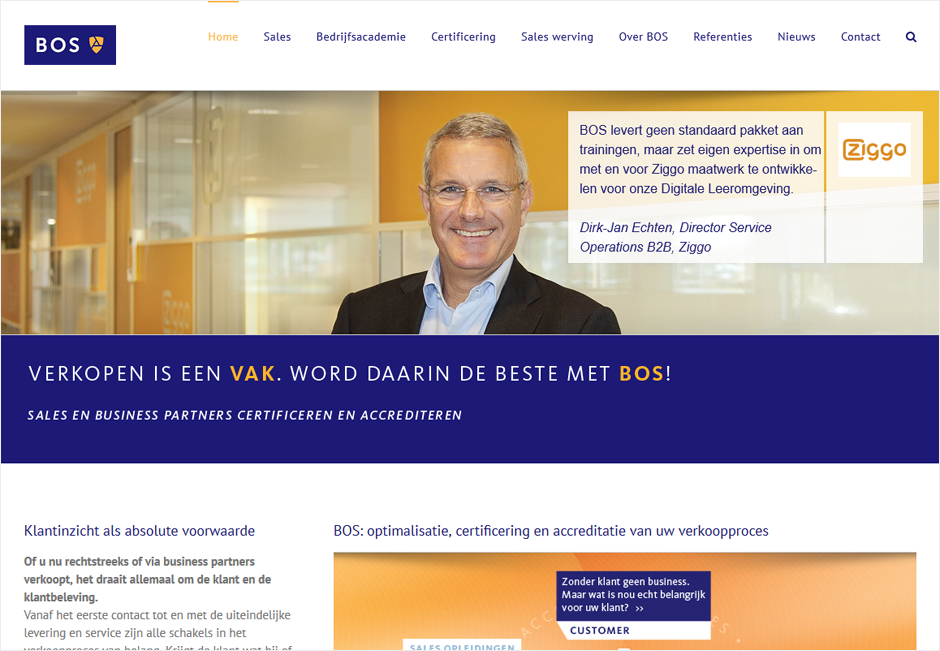Heb je anderstalige (potentiële) klanten in Nederland of in het buitenland? En is je website daar nog niet op ingesteld? Als je een WordPress website hebt, kun je die meertalig maken door middel van een betaalde plug-in met de naam WPML. Dat staat voor Word Press Multi Language.
Bij nieuwe website templates die ik uitzoek voor klanten, zorg ik er tegenwoordig voor de zekerheid voor dat die ook compatible zijn met WPML. Ik heb er hele goede ervaringen mee, onder andere met de website van BOS en de website van Bureau Kruiswijk. Uiteindelijk kun je gewoon switchen van de ene taal naar de andere. En niet alleen naar de homepage van de andere taal. Als je de vertaling wilt zien van de pagina die je aan het lezen bent, kun je klikken op een ander taalvlaggetje en ga je direct naar de vertaling van die specifieke pagina. Ideaal.
Stappen om je site meertalig te maken
Als je de module wilt laten installeren en gebruiken, dan doorloop je deze stappen.
1. Aanschaf en installatie WPML
Geef via mij of rechtstreeks bij je eigen website bouwer aan dat je deze module wilt. Vervolgens wordt de module voor jou aangeschaft en geïnstalleerd. De kosten van de module zijn eenmalig Euro 190,-. Daarvoor heb je indirect dan ook nog eens ‘lifetime support’. De website bouwer zal misschien wel wat installatietijd in rekening moeten brengen.
2. Vertalingen (laten) maken van de pagina’s
De vertalingen van de website teksten kun je zelf doen of uitbesteden aan een vertaler die je kent. Zelf vertaal ik op basis van mijn HEAO (Economisch-Linguïstische) achtergrond en woon- en werkervaring in Engeland ook graag teksten van het Nederlands naar het Engels of andersom. Als alternatief zit er in de WPML plugin een mogelijkheid om een offerte van de WPML vertalers te ontvangen. Nooit gedaan, maar klinkt wel als een leuke optie.
3. Vertalen van echt álle items
Let er op dat er in de website veel extra elementen zijn die ook vertaald moeten worden:
- Foto sliders zitten met teksten die vertaald moeten worden
- Korte titeltjes van item weergaves in de rechterkolom. Bijvoorbeeld,Recente berichten, Meest populair, etc.
- Button teksten alsLees meer…
- Titels van categorie pagina’s zoalsOverzicht van deze categorie.
- Page titles en meta descriptions (dus de wervende pagina titels en pagina omschrijvingen voor SEO, zoekmachines)
4. Plaatsen van de vertalingen van de pagina’s
Dat is vaak het gemakkelijkste gedeelte. In het WordPress CMS bij het overzicht van je pagina’s, zie je na installatie van WPML ineens een extra kolom in het overzicht met een potloodje voor elke vreemde taal die je hebt laten aanvinken door de website specialist. Als je klikt op het potloodje, opent een nieuwe lege pagina die dan gelijk automatisch gelinkt is met de originele pagina. Die link blijft altijd bestaan. Als je de Yoast SEO plug-in hebt (absoluut een MUST) dan kun je ook voor de vertaalde pagina de zoekmachine vriendelijke titels en pagina omschrijvingen invullen.

5. Vertalingen van de andere items vullen
Het plaatsen van de vertalingen van de andere items wordt via WPML op verschillende manieren gedaan. Er wordt soms gewerkt met zogenaamde “string vertalingen”, waarbij je losse stukken tekst van kopjes en dergelijke in een overzicht kunt vertalen. Soms is er ook de mogelijkheid om bij widgets, de blokken in je rechterkolom, aan te geven voor welke taal die getoond moet worden. Voor de andere talen moet je dan een extra widget plaatsen en aanvinken voor welke andere taal die bedoeld is. Bij de foto sliders ligt het weer iets anders. Ook daar verschijnen extra vlaggetjes. Je geeft eerst aan voor welke taal je bestaande sliders en foto’s zijn. Niet vergeten, anders werkt het niet. Pas daarna kun je klikken op een ander taalvlaggetje en de sliders vertalen. Kortom, de schijnbaar kleinere items zijn juiste het lastigste en dus tijdrovender. Maar wel de moeite waard!
6. Taalwisselaars op je site zetten
Heb je alles vertaald, dan kun je bij de instellingen aangeven waar je de taalwisselaars wilt hebben. Meest voor de hand liggende is bovenaan in de navigatie en helemaal onderaan. Maar soms kan een extra taalwisselaar plaatsen in de rechterkolom ook handig zijn. Bijvoorbeeld bij je blogs. De taalwisselaar kan bestaan uit een vlaggetje, maar ook uit een combinatie van vlaggetje en Nederlands, English, etc.
7. Wijzigingen overal doorvoeren
Mocht een tekst ergens veranderen en je past een pagina of het bericht aan, dan kun je twee dingen doen. Aanvinken dat het maar een kleine wijziging was voor deze specifieke taal en dan opslaan. Of de pagina gewoon opslaan. Als je dat doet, zie je in het overzicht geen potloodje, maar een blauw pijltje. Zo kun je in je pagina overzicht altijd zien waar nog wat gewijzigd moet worden in een andere taal.
Kortom, de makers van deze module hebben echt overal aan gedacht en het werkt prima. Bekijk maar eens de informatieve tour op de website van WPML. Feit blijft wel dat je alle puzzelstukjes van je ‘originele website’ vertaald wilt hebben, wat maakt dat het wel een tijdrovende klus is. En nogmaals, wel de moeite waard. Vooral als je daarmee anderstalige klanten binnenhaalt. Lijkt dit allemaal te ingewikkeld om zelf te doen en laat je het liever doen door iemand met ervaring, neem dan vooral contact op met een websitebouwer die er verstand van heeft.
Meer informatie over WPML
Tegenwoordig houd ik mij niet meer bezig met technische WordPress website zaken. Ik verzorg nu content migratie en content management voor grote bedrijven. Probeer daarom zelf een goede websitebouwer in de omgeving te vinden, die je verder kan helpen.